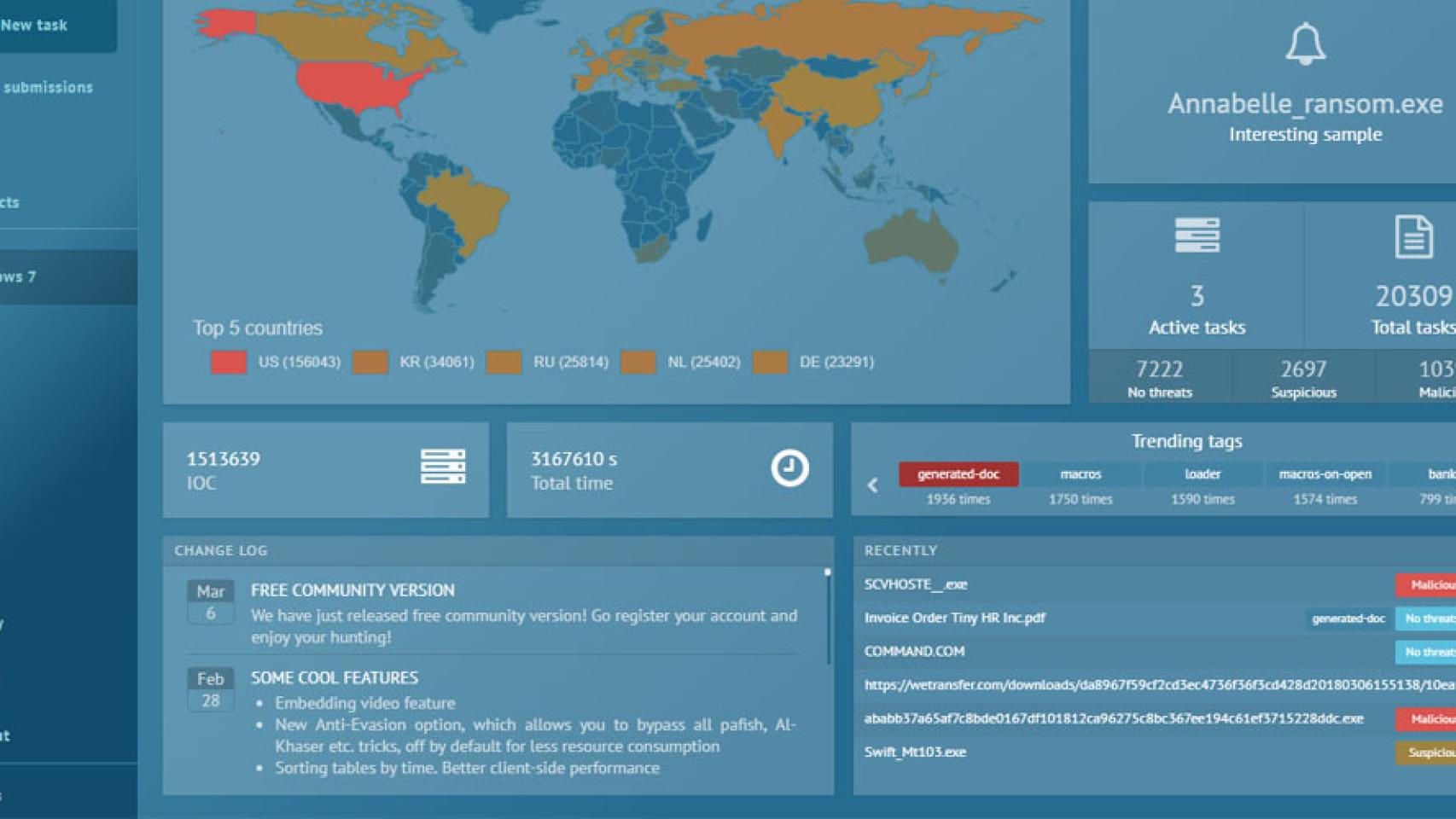Any.Run, un servicio online para analizar malware mediante el método conocido como sandbox (caja de arena, traducido literalmente), ejecutando ese malware de forma aislada, sin que pueda infectar al resto de partes del ordenador. Ahora, este servicio ha pasado a ser gratuito, de modo que podemos usarlo para comprobar nosotros mismos y sin pagar si un archivo que hemos descargado tiene malware, además de cómo funciona, y todo esto mediante un sistema aislado y sin comprometer en ningún momento la integridad de nuestro ordenador o su seguridad.
Lo atractivo de este servicio es que, a pesar de como hacen otros, que simplemente cargamos el archivo y punto, en Any.Run podremos realizar un análisis interactivo, permitiendo manipular el archivo mientras el software lo analiza. Esto se resume en que tendremos un ordenador virtual con Windows para nosotros solos en el que podremos cargar el archivo del que sospechamos, además de poder interactuar con él mientras Any.Run lo analiza.
De este modo podemos conseguir mayor información sobre el malware que tenemos entre manos; y, en cierto modo, podremos saber incluso cómo funciona, pues lo veremos con nuestros propios ojos. Y no importa que el ordenador virtual de Any.Run se infecte con malware, pues no es más que una simple máquina virtual que cuando la apaguemos va a volver a restablecerse.
Analizar cualquier archivo mientras lo usamos, y ahora de forma gratuita
Podremos analizar cualquier tipo de archivo, aunque tiene truco: para poder elegir otro sistema operativo que no sea Windows 7 de 32 bits tendremos que pasar por caja (efectivamente, no podremos analizar aplicaciones de 64 bits sin un plan premium). Si vamos a hacerlo con archivos que funcionan de forma independiente a si el ordenador es de 32 o de 64 bits, no habrá problema, por lo tanto, pero si queremos analizar ejecutables (exe), probablemente sí que suframos las consecuencias del freemium.
any.run comprobador de virus online
Tendremos que registrarnos y posteriormente verificar la existencia de nuestro correo electrónico mediante un email que nos llegará (de lo contrario no podremos analizar ningún archivo). Para cargar cualquier cosa tendremos que pulsar sobre el botón New task, que abrirá una ventana emergente desde donde podremos elegir el sistema operativo que queramos, y donde al mismo tiempo podremos introducir el archivo a cargar.
any.run comprobador de virus online cargar documento
Una vez cargado cualquier archivo con cualquier formato, solo quedará esperar a que se ejecute la máquina virtual y posteriormente comprobar si el análisis da positivo en virus o si por el contrario está limpio, al mismo tiempo que podemos comprobar el comportamiento del ordenador virtual in situ e incluso comprobar el consumo de CPU y de memoria RAM.